小资料:
语言种类:英文
版本号: V1.9
文件大小: 12337K
软件类型: 工具类/桌面工具
系统平台: Vista/2000/XP
下载地址: http://www.mydown.com/soft/102/102334.html
一、软件速览
下载安装包后,一路点击“Next”即可完成。双击“ObjectDock”图标便打开了主窗口,默认情况下,停泊在系统任务栏上方。由分隔符将整条分成三个部分,分别为“我的电脑/我的文档/我的图片/我的音乐”、“internet/Email/音乐播发器/Google”、“垃圾箱/Wincustomize.Com/Configure Dock(Dock配置)/日期/天气”。如图1所示。
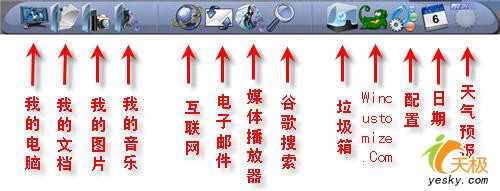
图 1
二、更改配置与功能实现
默认下,当鼠标移动到某一个图标上时,图标便会相应变大突出显示,并且除了“天气预报”功能需要手工建立外,其他的功能都能按照浮标提示实现。如图2所示。当要浏览本地资源时可以点击“我的电脑”、“我的文档”等;当要上网时可点击“internet”,假如系统中有IE、Firefox、Opera等多个浏览器,它会以“Firefox”作为首选启动,当然,也可以更改,后面会讲到;收发电子邮件,点击“Check Email”,假如已将如Foxmail作为系统默认邮件软件,那么便会启动;点击“Click to search Google now!”便会启动谷歌搜索,在文本框中输入关键字就可以了,这里不再打开Google主页,因此速度上很快。如图3所示。

图 2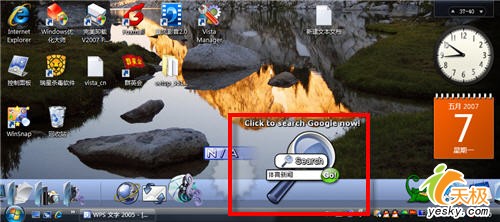
图 3
1、更改Dock的属性
默认的Dock属性是可以修改的,举例internet、Google搜索:
★ internet项
右键点击“internet”,选择“Dock Entry Properties”命令,如图4所示,调出属性窗口,在“Link”对应的文本框中就是启动的浏览器的类型,点击旁边的“Browse”可以指定“Opera”为默认,并点击“Reset Image”更换为Opera图标。如图5所示。另外,如果想回到默认的“Link”,则只要点击它所对应的下拉菜单,选择其中的“.html (Default Web Browser)”即可。如图6所示。
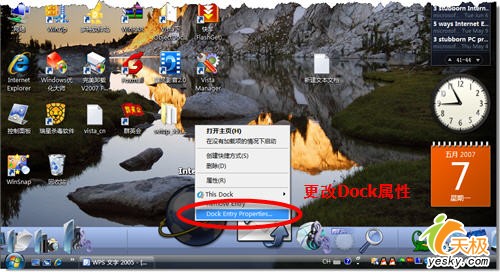
图 4
图 5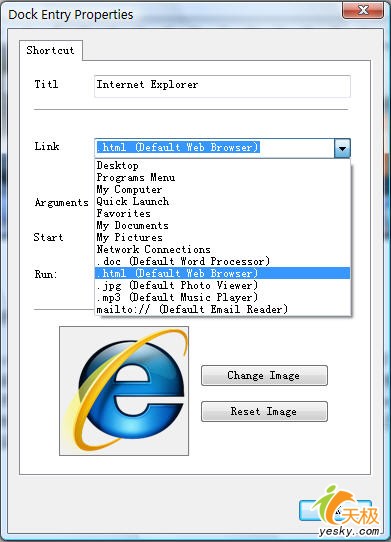
图 6
★ Google搜索
右键点击“Click to search Google now!”,在弹出菜单中选择“Configure Search Docklet”命令开启“Properties”窗口,可以看到内嵌了2个搜索引擎—Google、msn。如果你对其他搜索引擎感兴趣,比如“www.baidu.Com”,那么点击“other”,在“Custom search url:”对应的文本框中输入“www.baidu.com”即可。
2、定义Dock设置
在系统栏上分隔符空白处点击鼠标右键,选择“Dock Settings”,如图7所示,便打开了“ObjectDock Properties”窗口,通过其中的“General(通常)”、“Themes(主题)”、“Docklets”、“Appearance(外观)”、“Positioning(位置)”、“Effects(效果)”、“Dock Contents(内容)”等选项夹进行设置。
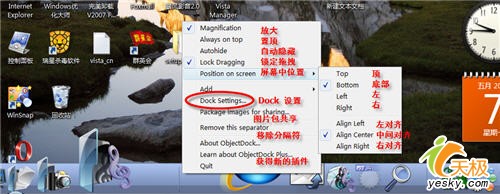
图 7
在“General”里可以设置如随机启动、隐藏Windows的任务栏、各种选项(如用“WinKey +D”隐藏工具条、浮标文字的类型及大小、图标选择后的动画效果、加入Dock的快捷键是否要带箭头等),如图8所示。
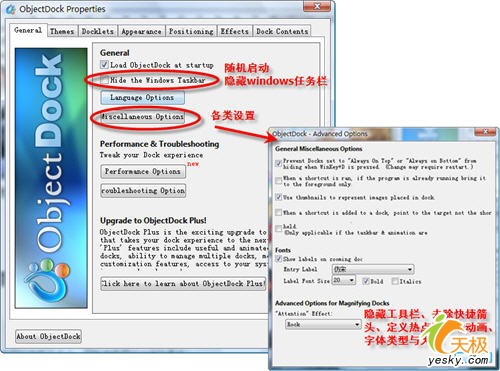
图 8
点击“Appearance”选项夹,定义原始图标的像素大小、放大后的像素大小、背景效果等。如图9所示。可选择自己喜欢的背景,生成漂亮的界面,如图10所示。

图 9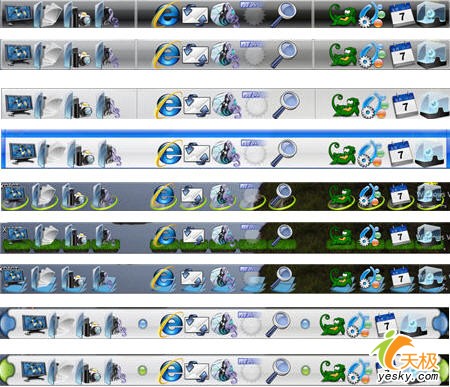
图 10
点击“Effects”选项夹,可以定义鼠标移动到图标上时显示的动画效果,比如放大、不变、摆动、放大时的宽度、动画时的平滑度设定(放大/缩小/隐藏 速度)、图片的质量(普通、高质量、低质量)、其他外观设置(如图标得到焦点后的标识:白色圆环、亮圆环、亮三角)等。如图11所示。

图 11
点击“Dock Contents”选项夹,如图12所示,可以定义显示自己运行的程序图标,默认情况下,是不显示的,选中“Display open windows along with my icons”即可。那么,当用户打开某一程序时,便会在工具栏上显示图标及内容缩略图,如图13所示。
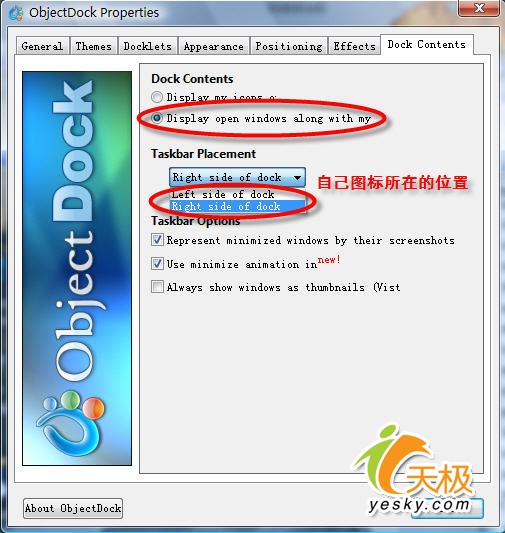
图 12
图 13
3、创建新的Docklets
通过“ObjectDock Properties”中的“Docklets”选项夹,我们可以添加相应的“Dock”,首先选中列表中的某项,比如快捷方式、分隔符、email、internet等,然后,点击“Add this Docklet to the Dock”按钮,填写“Titl”、“Link”、“显示图标”等相关项,如图14所示。于是,“暴风影音”图标就加上了。另外,也可以右键点击工具栏,选择“Add”菜单中的“New Shortcut”命令创建,如图15所示。
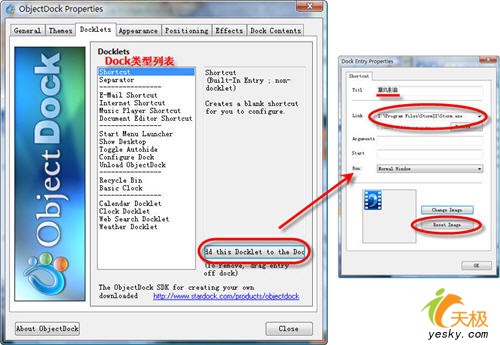
图 14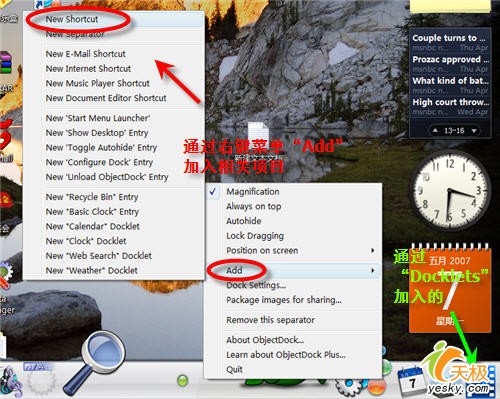
图 15
总结:
ObjectDock是一个很有意思的软件,它将MacOSX中的Dock移植到了Vista下,让我们也有了动感之旅,使得桌面不再枯燥,免费而且能下载更多令人目眩的背景皮肤,延续快乐的心情,还等什么?赶快去体验吧!
| Word教程网 | Excel教程网 | Dreamweaver教程网 | Fireworks教程网 | PPT教程网 | FLASH教程网 | PS教程网 |
| HTML教程网 | DIV CSS教程网 | FLASH AS教程网 | ACCESS教程网 | SQL SERVER教程网 | C语言教程网 | JAVASCRIPT教程网 |
| ASP教程网 | ASP.NET教程网 | CorelDraw教程网 |
 QQ:2693987339(点击联系)购买教程光盘
QQ:2693987339(点击联系)购买教程光盘